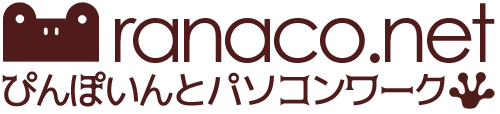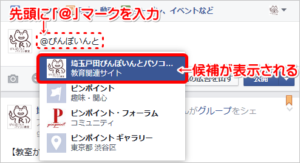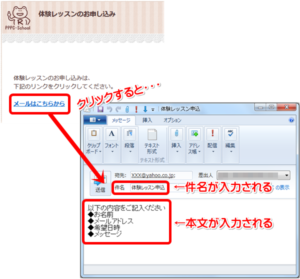ブログを書いている途中で突然別の画面に切り替わっちゃった!を回避する方法
ノートパソコンでブログを更新していると、たま~に書いている途中で別の画面に切り替わってしまうことはありませんか?
そして・・・元の画面に戻っても、
たくさん書いたはずの文章が無くなっていた!!!
私の1時間は一体、なんだったのぉ~!?
という悲しい経験をお持ちの方も、少なからずいると思います(涙)
その原因は、おそらくコレ・・・。

たまたまマウスポインタ(矢印)がバナーや文字リンク上に乗っていたタイミングで、指や手のひらがタッチパッドに触れたために、リンク先に画面が切り替わってしまった・・・というわけです。
もう、あんな力作は二度と書けないよぉ・・・。
書く気、起きないし~。(TωT)ウルウル
こうならないために・・・
回避策として、タッチパッド機能の一時停止をオススメします!
※マウスを使わず、タッチパッドで操作をしている方は不便かもしれませんが、ブログを書くときだけマウスを使うようにしてみるなど工夫してみてください。
まず、下の写真のように、キーボード上に、タッチパッド機能を停止するためのアイコンがあるか探してみましょう。(パソコンによって位置が異なります)
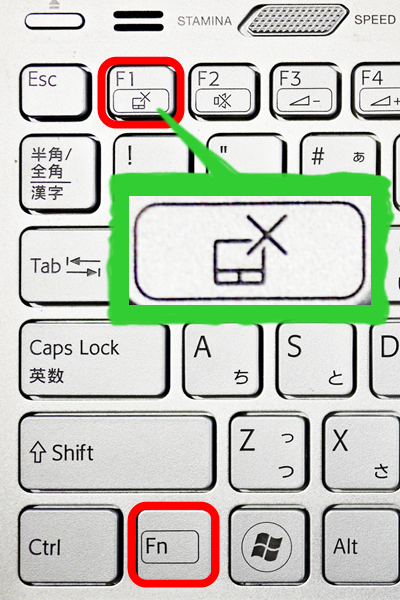
上の画像の場合は、停止アイコンが角丸四角形で囲まれていますので、キーボード下のほうにある「Fn(ファンクション)」キーを押したまま、このタッチパッド停止アイコンのキーを同時に押します。
これは、パソコンによって操作方法が異なりますので、調べてみてくださいね。
「Fn」キーと停止アイコンを押すと、下の画面のような表示が出てくる場合があります。
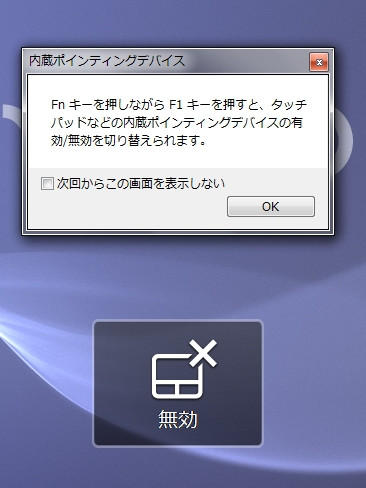
これでタッチパッド機能が一時的に停止されました。
※停止を解除する場合は、同じ操作をすると解除されます。
力作が書けた~!と思った記事が一瞬にして無くならないように、お困りだったみなさん、ぜひやってみてくださいね!